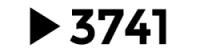auからuqmobileに乗り換えをした際のデメリットの一つとして、3Gデータ通信に対応していないことがあげられます。ですので、端末によっては3G・4Gの通信の切替が上手くいかずストレスになるケースがあります。
パパっと解決するには「一度機内モードにして、すぐ機内モードを解除」することでOKなんですが、毎度これをじっこうするのもまた結構なストレスとなります。
そんなストレスを解決するために実施することをまとめてみました。
目次
再接続できない時の症状
まず症状についてです。
再接続できない場合の症状として基地局の切替に失敗しているのか、電波は掴んでいるように見えるけれども、実際に通信可能な状態にならないというものです。
たとえば、エレベーターで移動中や地下に入った際などに上手く4Gの電波(LTE)を掴めなかった時に3Gの電波を掴んでしまいそのまま固定され、結果、4Gでのデータ通信ができなくなっているように感じます。
この状態になってしまうと、データ通信ができない状態になっているため、メールが受けられなかったりLINEやFacebookの通知なども来なくなってしまうためかなり不便になってしまいます。
また、上記の機内モードの手順を行わない場合、ずっとこの状態となってしまうこともありえます。
※HTC J Butterfly HTL21の場合です。他の機種は挙動が異なる場合もあります。
解決法1:Androidの隠しコマンド *#*#4636#*#*
解決法の一つとして、通話はできなくなるもののLTEに固定してしまうという策です。
主にデータ回線専用プラン向けの手段になるかと思います。通話も可能なプランの場合、通話はできなくなりますが、Cメールで着信があったという事はわかりますので、LINEで連絡するなり、再度モードを初期状態に戻して通話可能な状態にしてから電話するという手筈になります。
Androidにはいくつかの隠しコマンドがあり、ダイヤル時に「 *#*#4636#*#*」をプッシュすると開発者向けのテストモードというものになります。
この中の「携帯電話情報」→「優先ネットワーク設定」の部分にて「LTE only」を選択することでLTEに固定可能になります。
解決法2:Androidの隠しコマンド *#*#4636#*#*が使えない場合
ただHTL21の場合は、上記の隠しコマンドが無効にされているようなので別の手段を使います。
Phone Testingをアプリストアからインストール
隠しコマンドをアプリから実行することで同様の設定が可能になります。
まとめ
最後に契約しているプラン別にまとめますと・・・
データ高速プラン・データ無制限プランの方
LTEonlyに固定して使うのがベスト!
音声通話付きプランの方でガンガン電話も使う方
機内モードをホーム画面に置いておいて、接続失敗の際に機内モードをオン・オフで対応するのが良いかと
音声通話付きプランの方であんまり電話は使わない方
LTEonlyに固定して使うのがベスト!
※HTL21に限って言えば、解決方法を更に探してみますが残念ながら現状では根本的な解決には至らない機種のようです。
同じカテゴリの記事一覧
 スマホがタッチ切れで操作できないときの緊急対処方法2017年10月1日
スマホがタッチ切れで操作できないときの緊急対処方法2017年10月1日 auのMVNO「UQmobile」を1年使ってみたまとめ2016年5月7日
auのMVNO「UQmobile」を1年使ってみたまとめ2016年5月7日 UQmobileのsimを交換する(micro→nano)2016年3月26日
UQmobileのsimを交換する(micro→nano)2016年3月26日 mineo、UQmobileで使えるauのお勧め白ロム2016年1月17日
mineo、UQmobileで使えるauのお勧め白ロム2016年1月17日 UQ mobile 4Gで再接続できない場合の対処法2015年11月15日
UQ mobile 4Gで再接続できない場合の対処法2015年11月15日 UQ mobileをauから乗り換えて、半年使ってみたメリット・デメリット2015年10月31日
UQ mobileをauから乗り換えて、半年使ってみたメリット・デメリット2015年10月31日 UQmobileで使えないアプリはあるのか?~auからの乗り換え編2015年5月10日
UQmobileで使えないアプリはあるのか?~auからの乗り換え編2015年5月10日 通信費削減のためにauからUQmobileへ変更してみた2015年4月30日
通信費削減のためにauからUQmobileへ変更してみた2015年4月30日